Aizmirsāt iPad paroli: 4 veidi, kā atraisīt iPad
Mēs izmantojam gandrīz visu sīkrīku parolesaizsargāt mūsu personas datus no citiem, izņemot mūsu pašu. Tā kā jums ir tik daudz paroles, lai atcerētos, jums ir tendence aizmirst vienu vai divas. Tā ir ļoti izplatīta, bet nevēlama situācija, kad nespējat piekļūt savai iPad glabātajai informācijai vai datiem, jo neesat atcerējies paroles, nevis panicināšanu un bezpalīdzību, kad jūs aizmirsu paroli iPad jūs varat pārbaudīt šos četrus vienkāršos veidus, kā jūs varat veiksmīgi atbloķēt savu iPad.
- 1. daļa. Kā atbloķēt iPad ar 4uKey Kad esat aizmirsis iPad paroli
- 2. daļa. Atbloķēt iPad, kad esat aizmirsis iPad piekļuves kodu bez iTunes
- 3. daļa. Atbloķējiet iPad ar iTunes, kad esat aizmirsis iPad paroli
- 4. daļa. Atbrīvojiet iPad bez piekļuves koda atkopšanas režīmā
1. daļa. Kā atbloķēt iPad ar 4uKey Kad esat aizmirsis iPad paroli
Vieglākais veids, kā atbloķēt jūsu iPad, irizmantojot šo ļoti ieteicamo rīku https://www.tenorshare.com/products/4ukey-unlocker.html. Tas ir ļoti efektīvs rīks un ļauj jums atbloķēt jūsu iPad bez prasības par piekļuves kodu un bez iTunes palīdzības. Izpildiet tālāk norādītās darbības, lai uzzinātu, kā jūs varat atrisināt aizmirstu iPad piekļuves kodu ar 4uKey.
1. solis Lejupielādējiet, instalējiet un palaidiet 4uKey rīku savā klēpjdatorā vai datorā un savienojiet savu bloķēto iPad ar USB zibens kabeli.

2. solis Noklikšķiniet uz "Sākt" un pēc tam nākamajā logā noklikšķiniet uz "Lejupielādēt", lai lejupielādētu jaunāko programmaparatūras pakotni.

3. solis Kad lejupielāde ir pabeigta, noklikšķiniet uz "Sākt remontu", un jūsu iPad remonts tiks parādīts ekrānā.

Jums tiks piedāvāts pēc remonta pabeigšanas, un jūsu iPad tiks veiksmīgi atbloķēts.
Video rokasgrāmata, kā atbloķēt iOS ierīci, kad aizmirstat paroli
2. daļa. Atbloķēt iPad, kad esat aizmirsis iPad piekļuves kodu bez iTunes
Vai vēlaties atvērt iPad bez iTunes? Tu to vari izdarīt! Jā. jūs pat varat atbloķēt savu iPad ar iCloud palīdzību, bet to var izdarīt tikai tad, ja esat ieslēdzis funkciju "Atrast manu iPad". Šī ir iCloud ekskluzīva funkcija. Lūk, kā jūs varat atbloķēt savu iPad, izmantojot iCloud, ja esat tādā situācijā kā "Es aizmirsu savu iPad paroli".
1. solis Atveriet datoru un palaidiet jebkuru pārlūkprogrammu un pēc tam dodieties uz iPad iCloud tīmekļa lapu, lai pieteiktos.

2. solis Pēc pieteikšanās atlasiet bloķēto iPad no "Visas ierīces", pēc tam noklikšķiniet uz "Dzēst iPad".

Jūsu iPad tiks atbloķēts, izmantojot Find My iPad, izmantojot iCloud.
3. daļa. Atbloķējiet iPad ar iTunes, kad esat aizmirsis iPad paroli
Vislielākais ir izmantot iTunes, lai atbloķētu bloķētu iPadvispārējs veids, kā atbloķēt iPad, ja jūs nevarat atcerēties iPad paroli. Lai šī metode darbotos jūsu iPad, tai bija jābūt iepriekš https://www.tenorshare.com/iphone-tips/how-to-sync-iphone-to -itunes.html, ja ne, šī metode nebūs noderīga! Ja esat iepriekš sinhronizējis savu iPad ar iTunes, izpildiet tālāk norādītās darbības, lai atbloķētu bloķētu iPad:
1. solis Atveriet datoru vai jebkuru citu klēpjdatoru un pievienojiet tai bloķēto iPad.
2. solis Noklikšķiniet uz ikonas "Ierīce" un pēc tam noklikšķiniet uz "Kopsavilkums", kas atrodas labajā pusē un pēc tam noklikšķiniet uz "Atjaunot iPad".

Jūsu iPad tiks atjaunots oriģinālamrūpnīcas iestatījumi un visi dati jūsu iPad, ieskaitot atslēgšanas piekļuves kodu, tiks izdzēsti. Jūs varat atjaunot savu iPad ar iepriekš https://www.tenorshare.com/ipad/best-ipad-backup-extractor.html, lai saņemtu visus savus datus atpakaļ.
4. daļa. Atbloķēt iPad bez piekļuves koda atkopšanas režīmā
Ja jūs nekad neesat sinhronizējis savu iPad ariTunes iepriekš varat izmantot šo iPad atslēgšanas metodi. https://www.tenorshare.com/iphone-tips/how-to-put-iphone-in-recovery-mode.html var izmantot, lai izkļūtu no šīs situācijas. Tomēr tas ir mazliet sarežģīts, bet tomēr dzīvotspējīgs. Izpildiet tālāk norādītās darbības, lai ievietotu iPad atkopšanas režīmā un pēc tam atrisinātu problēmu, kas saistīta ar "Es aizmirsu savu iPad piekļuves kodu".
1. solis Nospiediet pogu "Sākums" un turot šo pogu, nospiediet un turiet nospiestu pogu "Strāvas padeve", līdz iPad ekrānā redzat "Savienot ar iTunes".
2. solis Pievienojiet savu iPad datoram vai klēpjdatoram un pēc tam iTunes parādīs ātru ziņojumu, kurā teikts: "iTunes ir atklājis iPad atkopšanas režīmā", noklikšķiniet uz "OK" un pēc tam uz "Atjaunot".
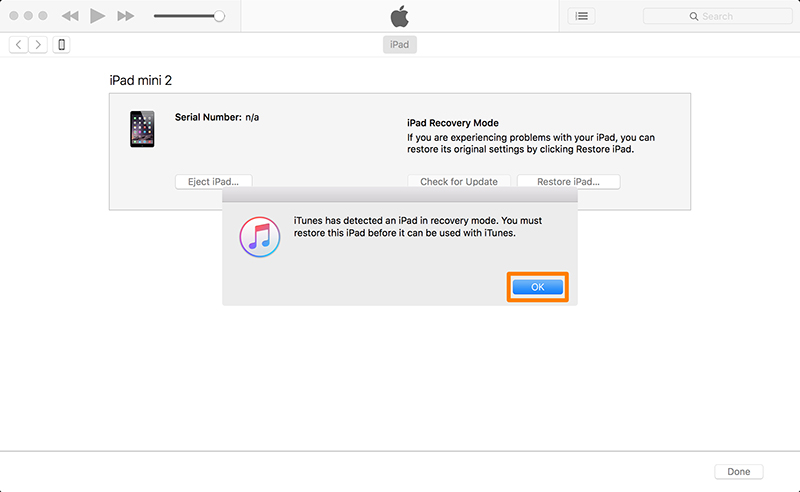
Tas ir vienkāršs veids, kā atjaunot iPad un to atbloķēt, ja gadījumā, ja jūs nekad neesat sinhronizējis savu iPad ar iTunes agrāk.
Secinājums
Aizmirsta jūsu iPad piekļuves kods ir ļoti kaitinošasscenārijs. Šīs iepriekš minētās metodes palīdzēs novērst problēmu, ja esat aizmirsis iPad Mini piekļuves kodu un ļaus jums piekļūt savai informācijai un https://www.tenorshare.com/ipad/how-to-restore-ipad-from-itunes.html. jūsu iPad vēlreiz. Dažreiz iTunes mēdz traucēt darboties, tādos gadījumos varat izmantot iepriekš minētās alternatīvās metodes, lai atbloķētu iPad. Ieteicamais veids, kā atraisīt savu iPad, ir izmantot https://www.tenorshare.com/products/4ukey-unlocker.html, ko var izmantot, lai vienkārši atbloķētu jūsu iPad, bez iTunes vai piekļuves koda. Dari tā!




![[Solved] Atšifrēt iPhone dublējumu ar / bez paroles](/images/itunes-backup/solved-decrypt-iphone-backup-withwithout-password.jpg)




